Artikel ini berisi instruksi untuk mengatasi DOS/4G error (2001) exception 0Dh di Windows 10, saat mencoba menjalankan aplikasi DOS yang menggunakan DOS/4G extender. DOS/4G adalah perluasan DOS 32-bit yang dikembangkan oleh Sistem Rasional (kemudian Tenberry Software) yang memungkinkan program DOS untuk hilangkan batas memori konvensional 640 KB dengan menangani semua memori yang tersedia pada Intel 80386 dan di atasnya mesin.
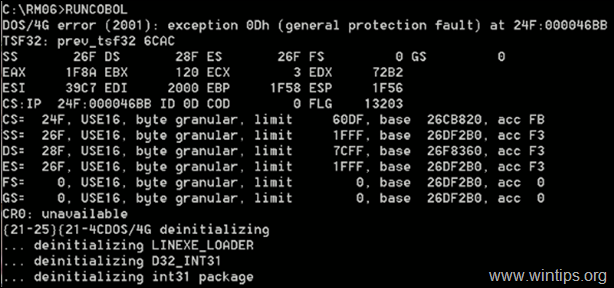
Cara MEMPERBAIKI: DOS/4G error 2001: exception 0Dh pada Windows 10 atau 7 OS.
Kesalahan "DOS/4G 2001 error: exception 0Dh" berhubungan dengan Windows PATH daripada yang dirancang untuk ditangani oleh extender DOS4G. Sebenarnya ini terjadi, karena DOS4G extender memiliki batas 260 karakter yang dalam sistem yang lebih modern biasanya secara signifikan lebih panjang dari 260 karakter.
Untuk mengatasi masalah "DOS/4G error (2001) exception 0Dh", cukup tambahkan baris "SET PATH=" pada file batch yang memulai aplikasi, atau di file 'Autoexec.nt'.
Misalnya: Untuk menambahkan baris "SET PATH=", ke 'file autoexec.nt':
1. Dari Opsi File, memilih untuk Menunjukkan itu File Tersembunyi, itu File sistem operasi yang dilindungi dan ekstensi untuk jenis file yang dikenal.
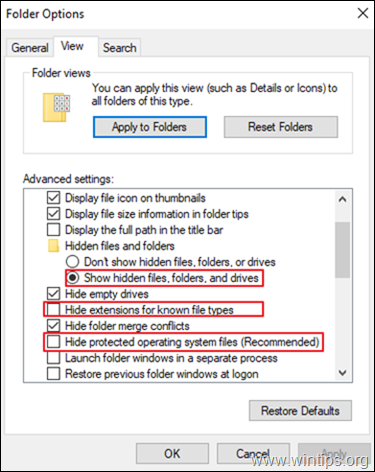 :
:
2.Sunting "C:\Windows\System32\Autoexec.nt" file di Notepad dan tambahkan baris ini: *
SET JALUR =
* Catatan: Jika "Autoexec.nt" tidak ada di lokasi di atas (C:\Windows\System32\), lihat petunjuk di bawah tentang cara membuatnya.
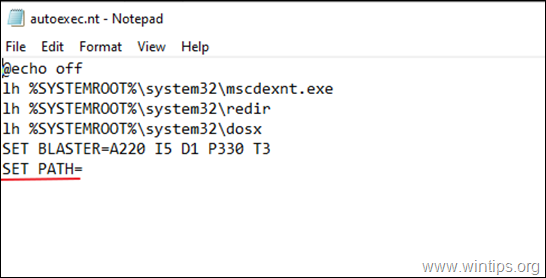
3. Menyimpan itu Autoexec.nt file dan mengulang kembali komputer Anda.
4. Jalankan aplikasi warisan Anda. "DOS/4G error (2001)" harus diselesaikan.
Cara membuat file Autoexec.nt:
1. Membuka buku catatan dan salin dan tempel teks di bawah ini:
@echo off
lh %SYSTEMROOT%\system32\mscdexnt.exe
lh %SYSTEMROOT%\system32\redir
lh %SYSTEMROOT%\system32\dosx
SET BLASTER=A220 I5 D1 P330 T3
SET JALUR =2. Pergi ke Mengajukan > Simpan Sebagai
3. Dalam Nama file kotak, ketik autoexec.nt
4. Mengubah itu Simpan Sebagai jenis ke Semua data dan Menyimpan file di C:\Windows\System32 direktori. ** Catatan: Jika sistem Anda tidak mengizinkan Anda untuk menyimpan di 'C:\Windows\System32', simpan file 'autoexec.nt' di desktop, lalu pindahkan ke 'C:\Windows\System32'.

5. Mengulang kembali komputer Anda.
Kamu sudah selesai! Beri tahu saya jika panduan ini telah membantu Anda dengan meninggalkan komentar tentang pengalaman Anda. Silakan suka dan bagikan panduan ini untuk membantu orang lain.